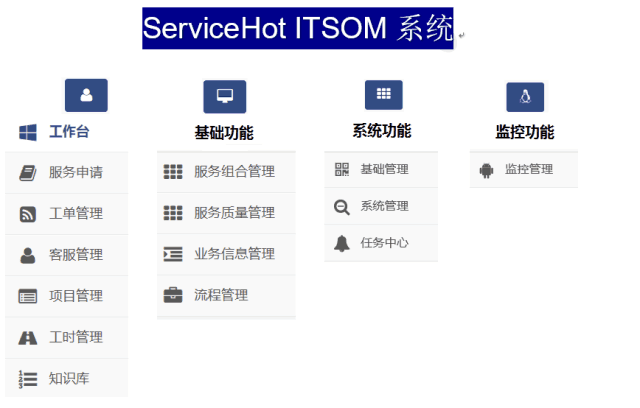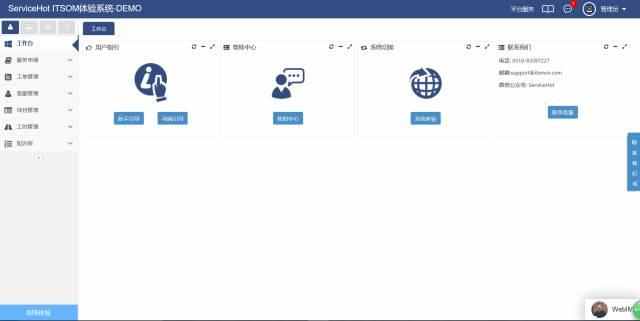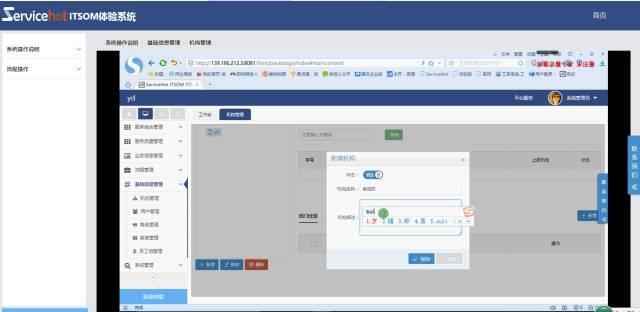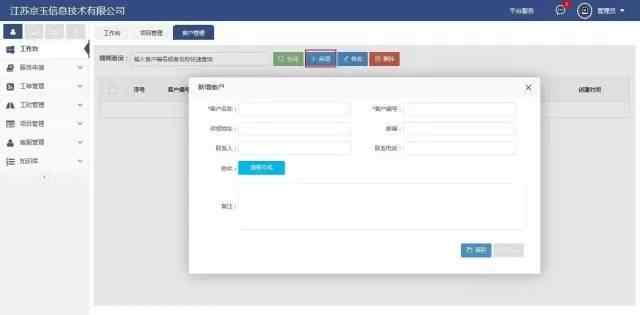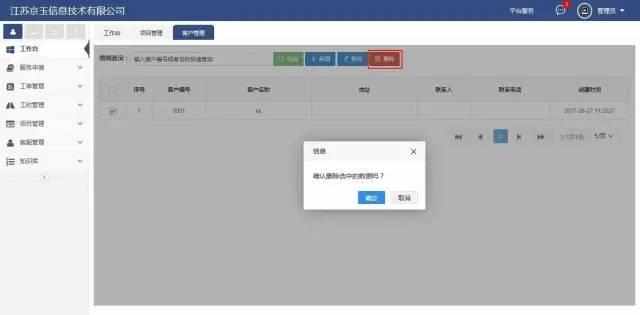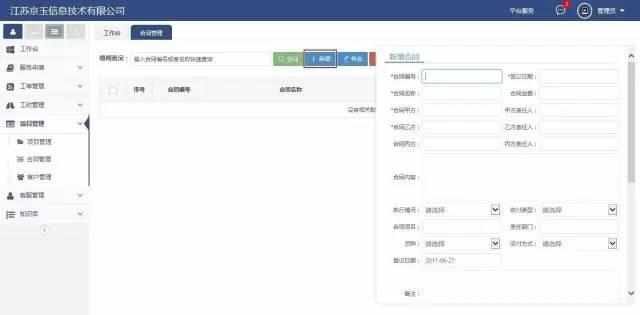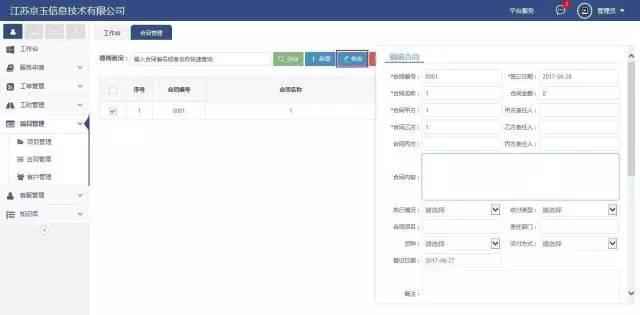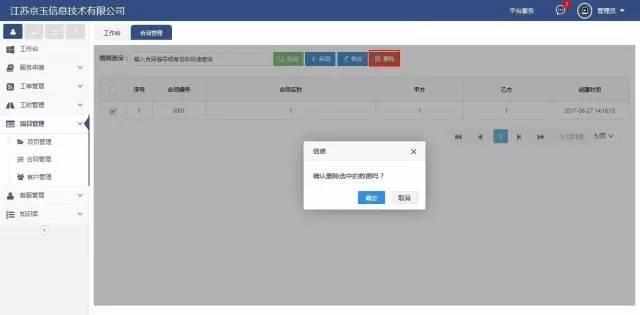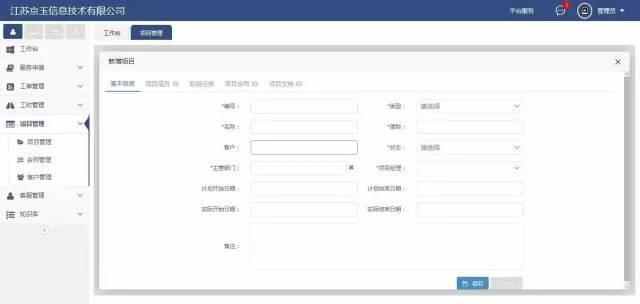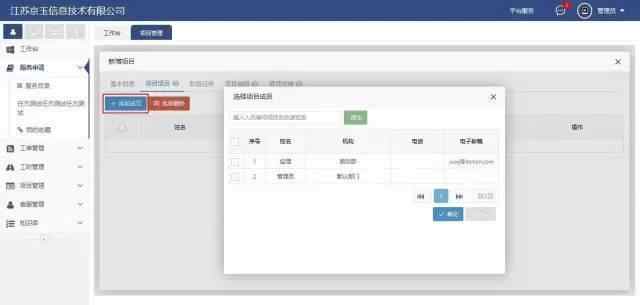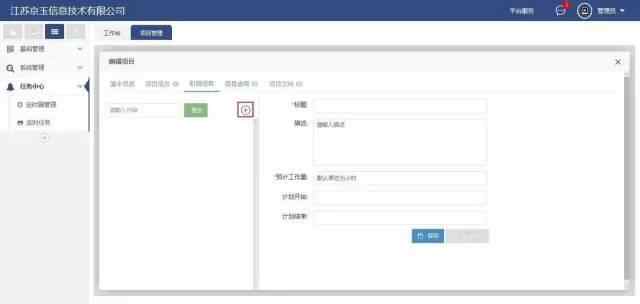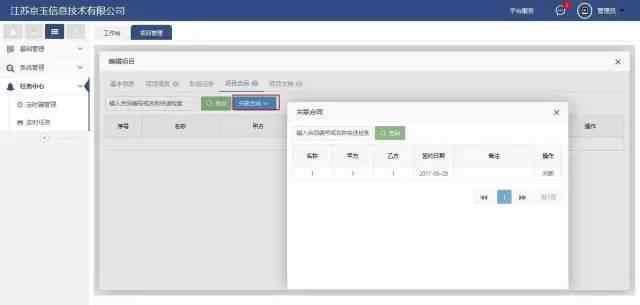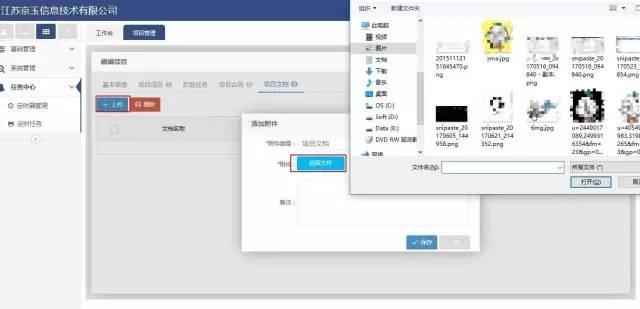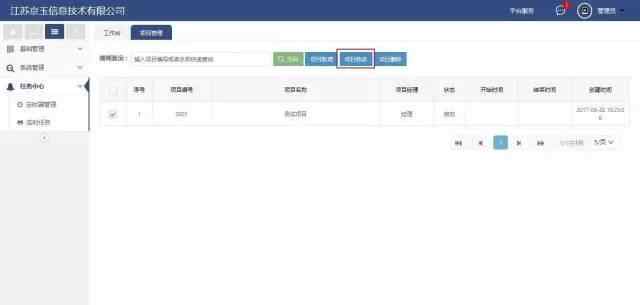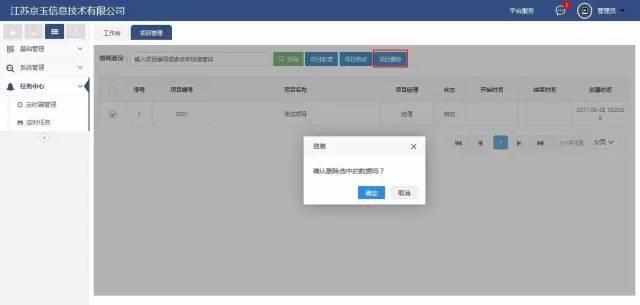系统分为四部分, 分别为工作台、基础功能、系统功能和监控功能。
GIF
在ServiceHot ITSOM系统中,一般来说,企业员工使用的就是工作台,其他三部分功能仅供管理员使用。
进入系统,首页是这样的:
首先,管理员要进行基础信息设置,这个我们上次介绍过了:
【功能介绍】ITSOM企业级应用SaaS平台——基础信息管理
系统功能很多,很全,但是不会配置,不知道怎么操作?不要着急,我们有简单易懂的新手引导:
觉得文字版的说明太繁琐?没问题,我们还有动画演示:
在操作过程中如果还有其他问题,联系我们,ServiceHot在线客服很乐意为您解答各种疑惑。
信息设置好以后,企业员工就可以在自己的权限部分开始使用工作台了。
我们今天先来介绍一下项目管理。
项目管理分为:项目管理、合同管理和客户管理。
1
客户管理
这部分功能主要用来保存客户信息,可以新增客户、修改客户资料以及删除客户。
新增客户点击新增。弹出对话框后,填写客户编号和客户名称,您也可以根据需要填写其他表单元素。如果确认点击保存,放弃点击取消。
修改客户
选择一个客户,点击修改。弹出对话框之后修改表单元素,如果确认点击保存,放弃点击取消。
删除客户
选择一个客户,点击删除。弹出对话框之后如果确认点击确认,放弃点击取消。
2
合同管理
同上,合同管理主要分为三部分:新增合同、修改合同和删除合同。
新增合同
新增合同保存之后可以添加收付款记录和附件以便于追踪:
修改合同
选择一个合同,点击修改。从右侧弹出对话框,修改表单元素。如果确认点击保存,放弃点击取消。
删除合同
选择一个合同,点击删除。弹出对话框之后如果确认点击确认,放弃点击取消。
3
项目管理
这部分内容将便于公司管理项目,制定项目阶段任务计划。
需要指出的是,项目将与公司日常工作一起同步到工时管理部分,以便于项目的跟进和管理。
项目管理这一部分同样也分为三部分:项目新增、项目修改和项目删除。
项目新增
点击项目新增,就会进入项目信息录入界面。• 基本信息填写必填项,非必填项可以选填。
(这里必须注意的是:需要先保存项目基本信息才能进行项目的其他操作。)
• 项目成员点击添加成员,弹出对话框后选择项目所需人员。
添加成功后,可以选择成员的项目角色。(该界面依旧支持成员删除和成员批量删除功能。)
• 阶段任务点击【+】,右侧进入任务信息录入界面。
填写标题和预计工作量,其他非必填项可以选填。
• 项目合同点击关联合同的下拉框,可以选择关联新合同和已有合同。
(新合同即合同管理中的新增合同流程;已有合同见下图,弹出对话框之后选择合同点击关联。)
项目文档点击上传,弹出对话框之后选择附件类型,点击选择文件,弹出本地文件浏览后选择对应格式文件点击打开。上传进度条消失后文件就上传成功了。
项目修改选择一个项目,点击项目修改,就会进入项目信息录入界面,按需要修改表单元素。
项目删除选择一个项目,点击删除然后再确定即可。